outlook后缀怎么设置_Outlook邮件怎样设置个人签名结尾
发布时间:2024-04-28
来源:绿色资源网
Outlook邮件是一款广泛应用于办公和个人使用的电子邮件客户端,它提供了丰富的功能和定制选项,其中个人签名是一个非常重要的设置项,设置个人签名可以让收件人更容易识别发件人的身份和职务,同时也能在邮件中展示个人特色和品牌形象。接下来我们将介绍如何在Outlook中设置个人签名,让您的邮件更加专业和个性化。
操作方法:
1.首先打开outlook工具,点击左上方的【文件】按钮,开始操作。
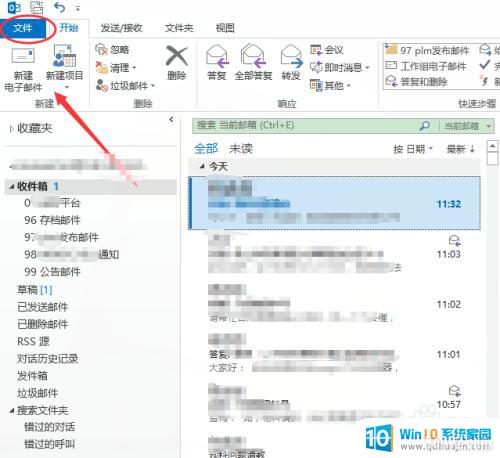
2.然后会看到【账户信息】相关的一些数据,继续选择左边菜单栏中的【选项】栏位。
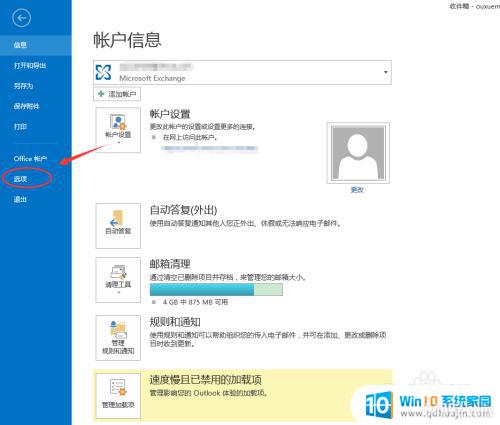
3.随之,系统会弹出一个【Outlook选项】的对话框。我们接着选择对话框左边菜单中的【邮件】栏位,可以看到【签名】档的设置按钮了。
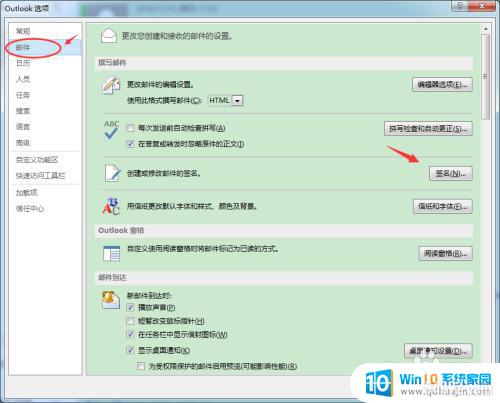
4.点击后,系统就会弹出【签名和信纸】对话框。然后这里需要我们做的是一步步按照这里的要求进行填写。
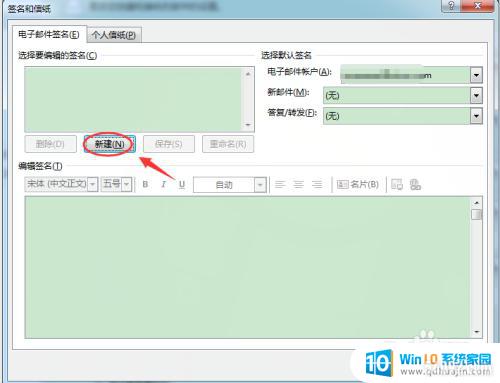
5.首先要定义的是显示的名称,这里一般是建议填写自己的名字。以便在签名档中一眼就能让人知道你是谁。
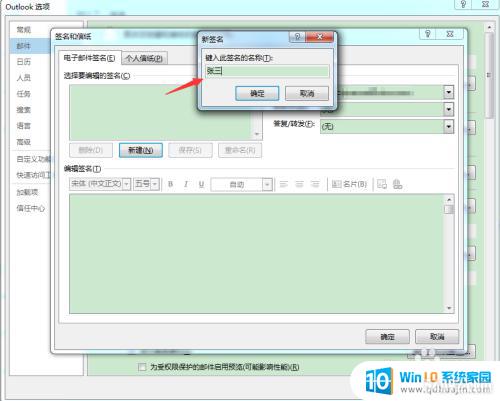
6.随后在【编辑签名】的空白处中,填写上你个人介绍的一些描述。例如,如果这是你的工作邮箱,可以介绍下你的职位、上班地点以及联系方式等等。
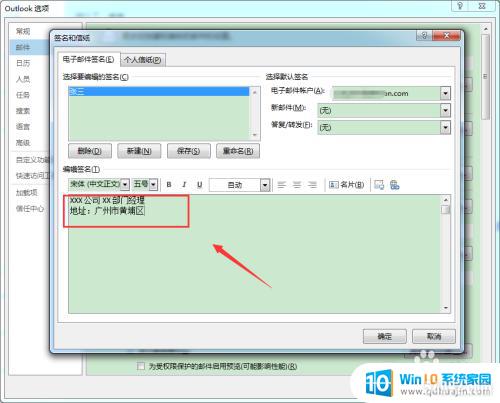
7.在TAB页【个人信纸】中,可以定义下你签名档显示的字体大小。颜色,分布等信息,以便让人看着舒服大方整洁。
全部设置好之后,点击【确认】,整个Outlook的设置签名就完成了。
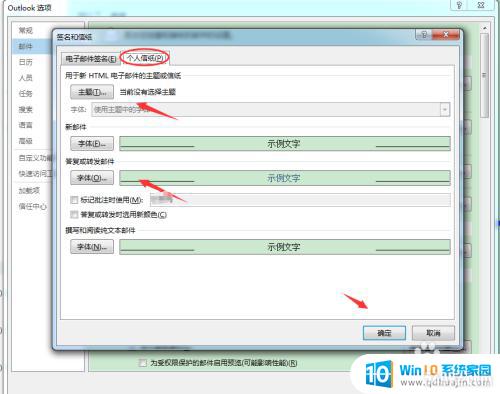
以上就是如何设置Outlook的后缀的全部内容,如果还有不清楚的用户,可以参考以上步骤进行操作,希望对大家有所帮助。
分类列表
换一批
手游推荐
手游排行榜
推荐文章
- 1wps怎么添加仿宋_gb2312字体_WPS怎么设置仿宋字体
- 2电脑登陆微信闪退怎么回事_电脑微信登陆老是闪退的解决方法
- 3ppt每张幻灯片自动放映10秒_如何将幻灯片的自动放映时间设置为10秒
- 4电脑只有插电才能开机是什么情况_笔记本电脑无法开机插电源怎么解决
- 5ps4怎么同时连两个手柄_第二个手柄添加教程PS4
- 6台式机开机键怎么插线_主板上的开机键接口怎样连接台式电脑开机键线
- 7光盘怎么删除文件_光盘里的文件如何删除
- 8笔记本开机no bootable_笔记本开机出现no bootable device怎么办
- 9steam怎么一开机就自动登录_Steam如何设置开机启动
- 10光猫自带wifi无法上网_光猫一切正常但无法上网的解决方法

















